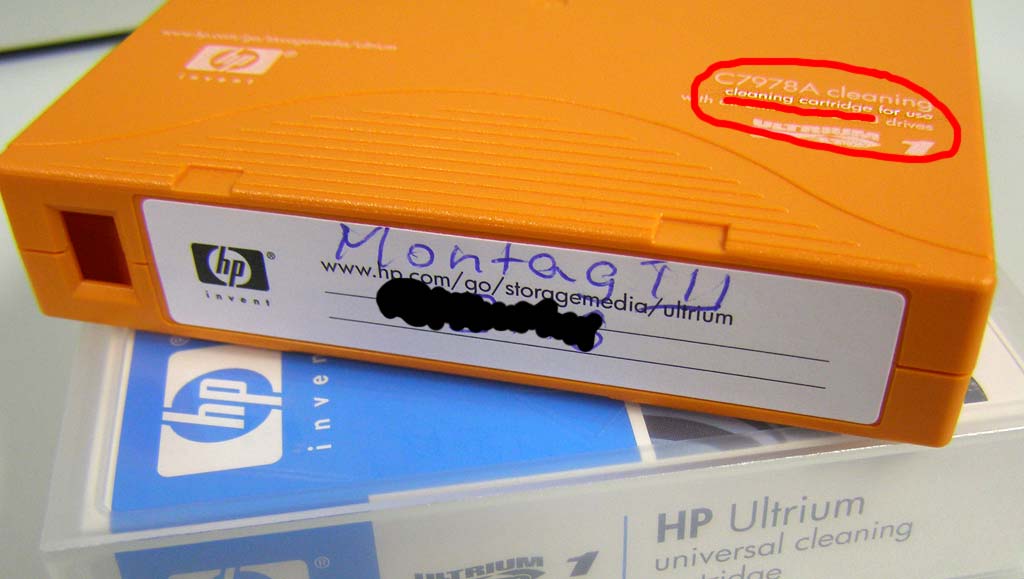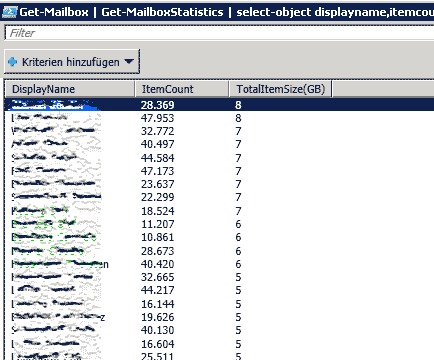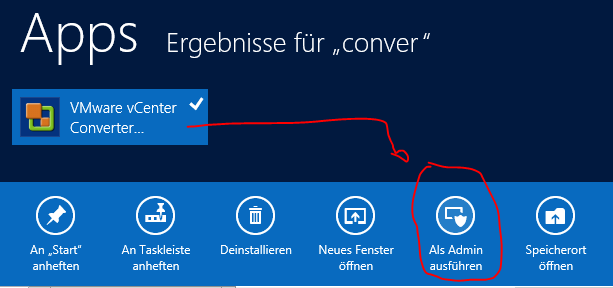Das System wurde nach c:\ installiert, aber die Boot-Partition ist auf d:\ gelandet? Die Windows-Bootdateien sind auf einem RAID-Array das gelöscht/geändert/formatiert werden soll? Dann muss das bootende Windows 7 System umziehen. Das geht im laufenden Betrieb und von einem fast beliebigen Windows-Installatinsmedium. Einzige Voraussetzung: Das Mini-Windows muss das volumen laden können, also spezielle RAID- oder Controller-Treiber müssen geladen sein.
Ist das der Fall, also beide Volumen im Datenträgermanager oder an der Reparatur-Kommandozeile sichtbar, geht das recht einfach. Es gibt zwei (von mir ausprobierte) komfortable Möglichkeiten:
- Mit dem „Visual BCD Editor“ (GUI-geführt, Freeware)
- Mit bcdboot (im Windows-Lieferumfang
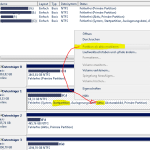
Im Prinzip tut man in beiden Werkzeugen das selbe, man erstellt einen Bootsektor/MBR und die zugehörigen Windows Boot Dateien auf dem Volumen, markiert die Partition als aktiv (Windows bootet nur von als „aktiv“ markierten Partitionen) und ändert im BIOS die entsprechden Startreihenfolge.
Lösung: Mein System wohnt in diesme Beispiel auf C:\, aber auf dem Volumen D:\ ist die Boot-Partition gelandet. Laufwerk d:\ möchte ich gerne ersetzen. Zuerst wird die Partition im Datenträgermanager als aktiv markiert, dann das System erstellt. Mit bcdboot geht das umziehen auf c:\ in diesem Fall so:
bcdboot c:\windows /s c:
In Visual BCD-Edit geht das analog, das Markieren der Partition ist im GUI praktischerweise glaich auch enthalten.